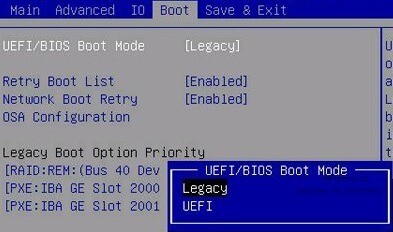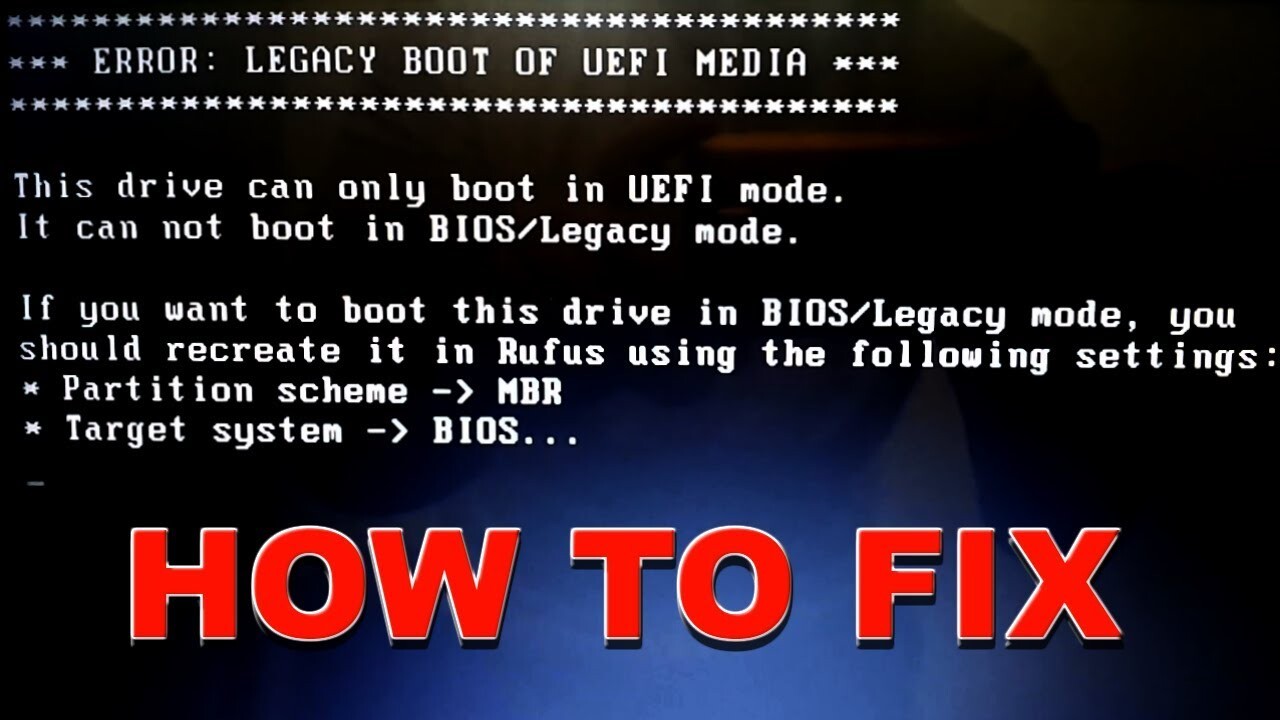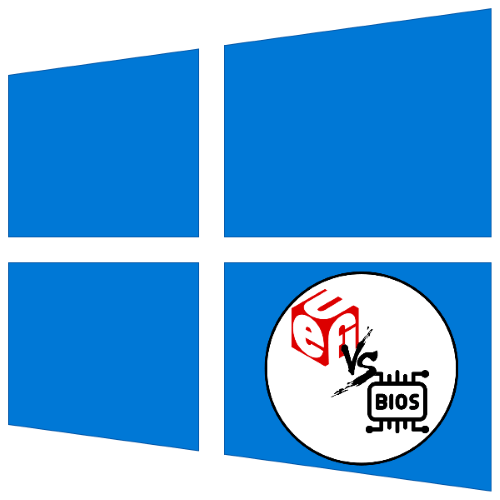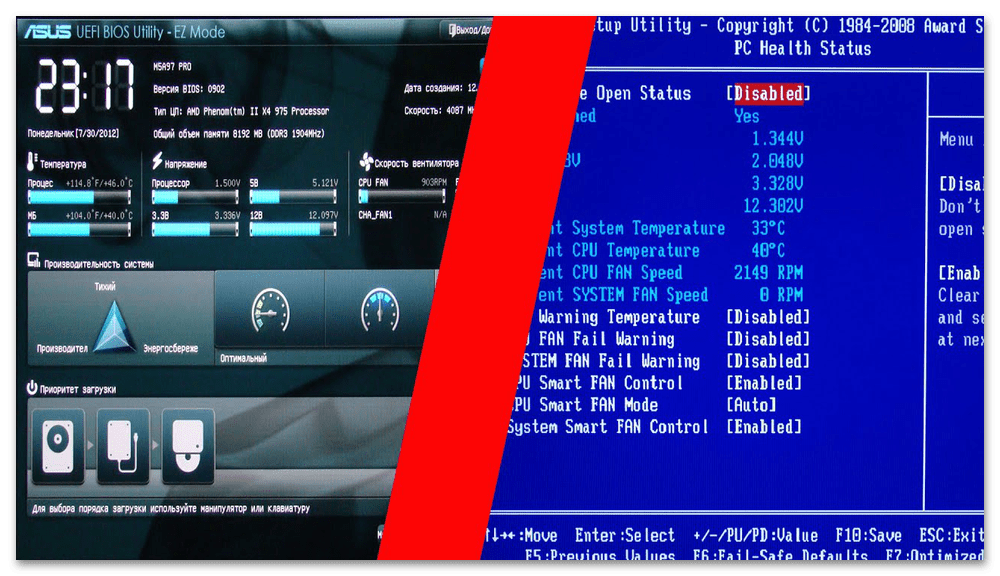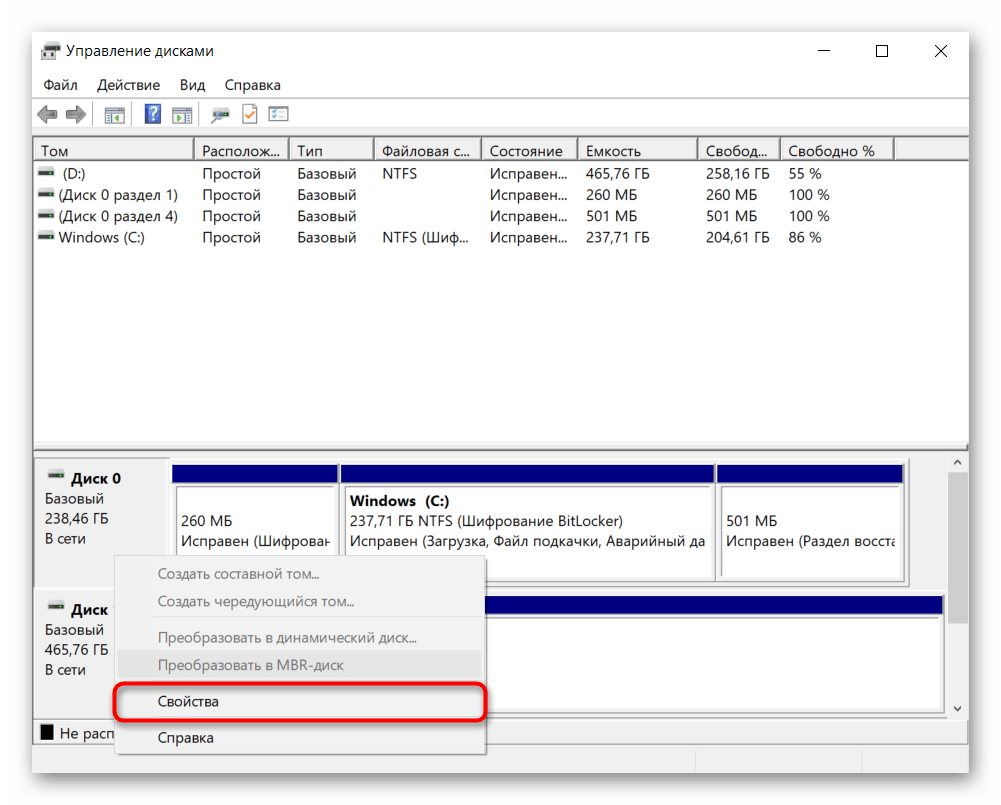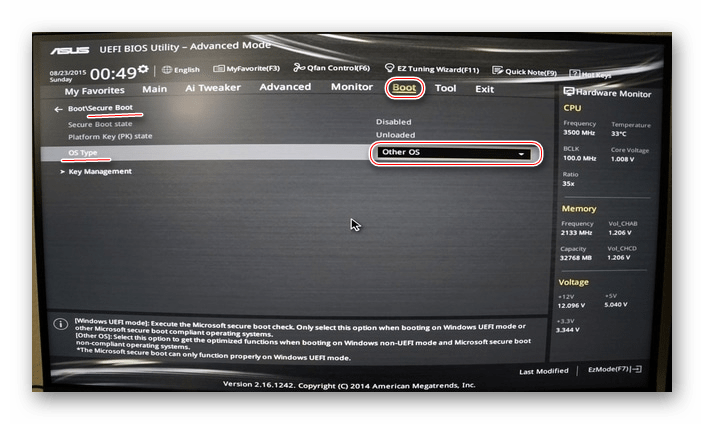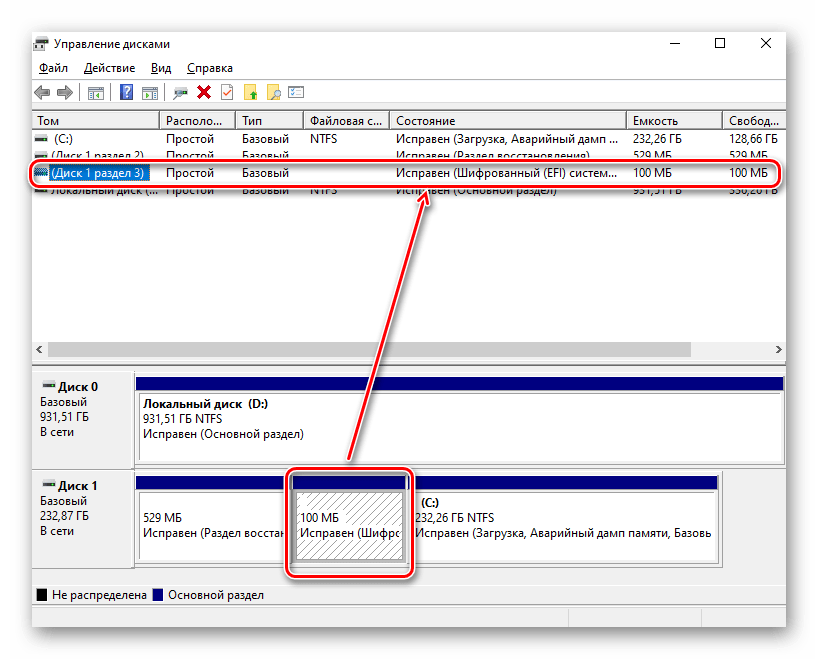Если вы когда-либо экспериментировали с операционными системами, разным железом и разгоном, вы, вероятно, слышали об UEFI и Legacy. Знать значение аббревиатур и то, что они обозначают, недостаточно. Нужно понимать что они делают и как работают.
В этой статье мы обсудим, как загружается ваш компьютер, что такое UEFI и Legacy. А также попробуем разобраться, почему один из них лучше другого в конкретных случаях.
Давайте начнем!
Как компьютер загружается?
Прежде чем углубляться в то, что такое UEFI и устаревшие режимы загрузки, давайте обсудим, как загружается компьютер. Понимание этого поможет прояснить некоторые моменты.
Когда вы включаете компьютер, он включает центральный процессор, ключевой компонент компьютера, который обрабатывает команды и, так называемые, инструкции.
Однако на этом этапе процесса загрузки в память не загружаются никакие инструкции. Таким образом, центральный процессор переключается на системное микропрограммное обеспечение, которое содержит свои инструкции для процесса загрузки.
Код микропрограммного обеспечения выполняет инициализацию самопроверки включения питания (POST) и настраивает все подключенные периферийные устройства. После успешной проверки микропрограммное обеспечение загружает устройства хранения и проверяет наличие загрузчика. Затем микропрограммное обеспечение переключает инструкции на загрузчик для обработки процесса загрузки.
На этом этапе загрузчик, такой как LILO и GRUB, берет на себя управление, загружает ядро системы в память и инициализирует необходимые процессы.
Как уже упоминалось, микропрограммное обеспечение помогает обрабатывать инициализацию оборудования во время процесса загрузки. Эта прошивка обычно известна как BIOS или базовая система ввода-вывода.
Что такое Legacy Boot?
Устаревшая загрузка относится к процессу загрузки, используемому микропрограммой BIOS для инициализации аппаратных устройств. Legacy режим загрузки содержит набор установленных устройств, которые инициализируются по мере выполнения компьютером POST-ТЕСТА во время процесса загрузки. Устаревшая загрузка будет проверять наличие главной загрузочной записи (MBR) на всех подключенных устройствах, как правило, в первом секторе диска.
Когда он не может найти загрузчик в устройствах, Legacy переключается на следующее устройство в списке и продолжает повторять этот процесс, пока не найдет загрузчик, а если нет, то вернет ошибку.
UEFI или Unified Extensible Firmware Interface — это современный способ управления процессом загрузки. UEFI похож на Legacy, однако он хранит загрузочные данные в файле .efi, а не в прошивке.
В современных материнских платах чаще всего используется режим загрузки UEFI с очень интуитивно понятным и удобным интерфейсом. Режим загрузки UEFI содержит специальный раздел EFI, который используется для хранения файла .efi и используется в процессе загрузки и загрузчике.
Разница между UEFI и Legacy
На первый взгляд UEFI и Legacy очень похожи. Однако на более глубоком уровне они значительно отличаются.
Поскольку UEFI является преемником BIOS, он наследует все его функции и возможности. Ниже приведены различия между UEFI и Legacy:
| РЕЖИМ ЗАГРУЗКИ UEFI | Legacy или УСТАРЕВШИЙ РЕЖИМ ЗАГРУЗКИ |
|---|---|
| UEFI поддерживает более красивый пользовательский интерфейс. | Устаревший режим загрузки является традиционным и очень простым. |
| Он использует схему разбиения GPT. | Legacy использует схему разделов MBR. |
| UEFI обеспечивает более быстрое время загрузки. | Он работает медленнее по сравнению с UEFI. |
| Поскольку UEFI использует схему секционирования GPT, он может поддерживать диски и флешки до 9 Зеттабайт. | Схема разметки дисков MBR, используемая Legacy, поддерживает только устройства хранения данных объемом до 2 ТБ. |
| UEFI работает в 32-разрядных и 64-разрядных версиях, что позволяет поддерживать навигацию с помощью мыши и сенсорного экрана. | Legacy работает в 16-битном режиме, который поддерживает только клавиатурную навигацию. |
| Поддерживает безопасную загрузку, которая предотвращает загрузку несанкционированных приложений. Также может препятствовать двойной загрузке, поскольку рассматривает операционные системы (ОС) как приложения. | Не может обеспечить безопасный метод загрузки, который позволяет загружать неавторизованные приложения, что делает возможной двойную загрузку (Dual Boot). |
| Он имеет более простой процесс обновления. | Процесс обновления более сложен (и не всегда возможен) по сравнению с UEFI. |
Хотя UEFI кажется лучше, чем Legacy (и это так), это не всегда лучший выбор для использования, и вам это может не понадобиться. Всё зависит от конкретного устройства и ОС, которую вы хотите использовать.
В некоторых случаях вам может потребоваться использовать Legacy режим загрузки. Например, если вы хотите двойную загрузку, UEFI может помешать этому процессу. Некоторые операционные системы, особенно старые, просто не умеют работать в UEFI режиме и если вы хотите установить такую систему, то так же придётся использоваться Legacy режим загрузки.
Вот примерные сценарии, в которых вам не понадобиться UEFI:
- Процесс двойной загрузки (можно обойти используя, например rEFInd)
- Если у вас используются диски менее 2 ТБ (можете продолжать использовать MBR)
- Когда ваша ОС совсем не умеет работать в UEFI, либо он ей не обязателен. (старые версии Windows и Linux)
- Если вам просто нравится быстрый и простой графический интерфейс BIOS, где удобно управлять с помощью клавиатуры.
Вывод
Мы разобрали основные различия между UEFI и устаревшими (Legacy ) режимами загрузки. Используя информацию, приведенную в этом руководстве, теперь вы можете устранять возникшие неполадки. Например, если у вас не работает двойная загрузка (Dual Boot), вы можете отключить безопасную загрузку и переключится в Legacy режим.
Интересная статья на хабре по данной теме: Настройка UEFI Dual Boot системы, приправленной rEFInd.
Я надеюсь кому-то эта информация будет полезна. Если у вас есть какие-то вопросы или есть что добавить — добро пожаловать в комментарии.
При установке операционной системы Windows 10 на твердотельный накопитель (SSD) пользователю предлагается выбрать режим загрузки в BIOS: UEFI или Legacy. Этот выбор может показаться довольно сложным, особенно для тех, кто не имеет достаточного опыта в компьютерной науке.
UEFI (Unified Extensible Firmware Interface) — новая технология, которая заменила старый BIOS. Она предлагает огромное количество преимуществ для пользователей, включая более безопасную и быструю загрузку операционной системы. UEFI также поддерживает современные функции, такие как запуск с GPT-разделов, которые позволяют создавать разделы размером более 2 ТБ.
Однако, UEFI также имеет свои недостатки. Например, некоторые старые программы и устройства могут быть несовместимы с этим режимом. Если у вас есть старое оборудование или программы, которые вы собираетесь использовать на новой операционной системе, то может быть разумно выбрать Legacy режим.
Legacy — это режим, который работает по старым правилам BIOS. Если вы выберете его при установке Windows 10 на SSD, то получите максимальную совместимость со старым оборудованием и программным обеспечением. Однако, устаревший режим загрузки может быть медленнее и менее безопасным по сравнению с UEFI.
В целом, выбор между UEFI и Legacy зависит от ваших потребностей и конкретной конфигурации вашего компьютера. Если вам важна совместимость со старым оборудованием, выберите Legacy режим. Если вы хотите получить максимальную производительность и современные функции, то UEFI может быть лучшим вариантом.
Содержание
- Выбор режима для установки Windows 10 на SSD
- Преимущества UEFI перед Legacy
- Преимущества Legacy перед UEFI
- Рекомендации по выбору режима
- Итоги
Выбор режима для установки Windows 10 на SSD
UEFI (Unified Extensible Firmware Interface) — это новая технология заменяющая старую технологию BIOS (Basic Input/Output System). Режим UEFI дает возможность использовать широкий спектр возможностей для работы SSD, таких как GPT (GUID Partition Table) разделы, безопасная загрузка и улучшенный режим сна. Если ваш компьютер поддерживает UEFI, рекомендуется выбрать этот режим для установки Windows 10 на SSD.
Legacy (режим BIOS) — это старый режим загрузки, который поддерживает только MBR (Master Boot Record) разделы. Если ваш компьютер не поддерживает UEFI или вы не планируете использовать GPT разделы, вы можете выбрать режим Legacy для установки Windows 10 на SSD.
Однако, стоит отметить, что использование режима UEFI более рекомендуется в современных компьютерах, так как он предоставляет ряд преимуществ по сравнению с Legacy. Это позволит более эффективно использовать SSD и получить максимальную производительность вашего диска.
Важно правильно настроить режим BIOS перед установкой Windows 10 на SSD. Для этого вам нужно зайти в BIOS, найти раздел со свойствами загрузки и выбрать соответствующий режим — UEFI или Legacy. После этого вы можете продолжить установку Windows 10 на ваш SSD.
В итоге, при выборе режима для установки Windows 10 на SSD, рекомендуется использовать UEFI (если ваш компьютер поддерживает эту технологию), чтобы получить максимальную производительность и использовать все возможности, предоставляемые новым интерфейсом UEFI.
Преимущества UEFI перед Legacy
- Более безопасная загрузка: UEFI предлагает настройки безопасности биос, такие как Secure Boot, которые помогают защитить компьютер от вредоносного программного обеспечения.
- Более быстрая загрузка: UEFI обеспечивает более быструю загрузку операционной системы и приложений в сравнении с Legacy BIOS.
- Более надежная и простая настройка: UEFI предлагает графический интерфейс настроек биос, что делает настройку и изменение параметров более понятными и плавными.
- Поддержка большего объема жесткого диска: UEFI может работать с жесткими дисками, которые имеют контроллеры с большим объемом памяти и использовать GPT, что позволяет использовать диски более 2 ТБ.
- Поддержка современных технологий: UEFI поддерживает современные технологии, такие как многопоточность и эффективное энергопотребление, что позволяет улучшить производительность и снизить энергозатраты.
Преимущества Legacy перед UEFI
- Совместимость: Режим Legacy позволяет выполнить установку операционной системы на старых компьютерах, которые не поддерживают UEFI.
- Простота: Установка Windows 10 в режиме Legacy более проста и понятна для многих пользователей, особенно для тех, кто уже имел дело с более старыми версиями операционной системы.
- Гибкость: Режим Legacy позволяет выполнять множество манипуляций и настроек, таких как загрузка с CD/DVD-диска, USB-накопителя или внешнего жесткого диска.
- Быстрый доступ: Возможность установки не только операционной системы, но и других программ с помощью диска или флеш-накопителя может предоставить быстрый доступ к необходимым инструментам.
И хотя режим Legacy имеет некоторые явные преимущества, режим UEFI все еще считается более современным и безопасным выбором для установки Windows 10 на SSD.
Рекомендации по выбору режима
При установке операционной системы Windows 10 на SSD можно выбрать один из двух режимов: UEFI или Legacy. Важно правильно выбрать режим, чтобы обеспечить оптимальную работу системы.
UEFI (Unified Extensible Firmware Interface) — это более новый и современный режим, который заменил устаревший Legacy BIOS. Он предлагает ряд преимуществ, включая улучшенную безопасность, поддержку больших жестких дисков и возможность загрузки с разных устройств одновременно. Режим UEFI также обеспечивает более быструю загрузку операционной системы и улучшенную работу с файловыми системами.
Однако, для использования режима UEFI необходима соответствующая поддержка в BIOS материнской платы. Проверьте наличие этой функции в спецификациях вашего компьютера или в BIOS настроках перед выбором этого режима.
Если ваша система поддерживает UEFI, рекомендуется выбрать этот режим для установки Windows 10 на SSD.
Legacy — это старый режим, основанный на BIOS (Basic Input/Output System). Он предлагает более ограниченные возможности по сравнению с режимом UEFI. Однако, если ваша система не поддерживает UEFI, этот режим все равно может быть использован для установки операционной системы на SSD.
Важно отметить, что если вы выбрали режим Legacy для установки Windows 10 на SSD, операционная система будет работать, но некоторые функции и возможности режима UEFI могут быть недоступны.
В итоге, рекомендуется выбрать режим UEFI, если ваша система поддерживает эту функцию. Это обеспечит более стабильную и быструю работу операционной системы на SSD.
Итоги
В заключение, выбор между режимом UEFI и Legacy для установки Windows 10 на SSD зависит от нескольких факторов.
Если ваша материнская плата поддерживает UEFI и вы хотите использовать все возможности этой технологии, то рекомендуется выбрать режим UEFI. Это позволит вам получить преимущества, такие как быстрая загрузка системы, защита от вредоносных программ и лучшая совместимость с новым оборудованием.
Однако, если ваша материнская плата не поддерживает UEFI, или если вы предпочитаете использовать старые операционные системы или программы, которые могут не работать в режиме UEFI, то рекомендуется выбрать режим Legacy.
Независимо от выбранного режима, важно убедиться, что ваш SSD имеет правильное подключение и настройки в BIOS. Это поможет вам получить максимальную производительность и стабильность системы.
В заключение, режим UEFI и Legacy имеют свои преимущества и недостатки, и правильный выбор зависит от ваших потребностей и требований. Используйте предоставленную информацию для принятия осознанного решения и настройки вашей системы для оптимальных результатов.
При установке операционной системы Windows 10 на новый накопитель SSD многие пользователи часто сталкиваются с выбором между режимами UEFI и Legacy. UEFI (Unified Extensible Firmware Interface) и Legacy (традиционный BIOS) — два различных способа загрузки компьютера и установки операционной системы. Каждый из этих режимов имеет свои особенности и преимущества, и выбор между ними может повлиять на производительность и стабильность работы вашей системы.
UEFI — это новая технология, которая заменяет старый BIOS в современных компьютерах. Она предлагает некоторые преимущества перед Legacy, включая более защищенную загрузку, поддержку больших жестких дисков более 2 ТБ и более удобный пользовательский интерфейс. Однако, для использования UEFI требуется поддержка самой системы и установка операционной системы с использованием UEFI может быть немного сложнее и требовать некоторой подготовки.
С другой стороны, режим Legacy, основанный на старой технологии BIOS, является более стандартным и совместимым вариантом. Он может быть использован на всех компьютерах, независимо от наличия поддержки UEFI. Однако, Legacy имеет свои недостатки, включая ограничение на размер жесткого диска и менее безопасную загрузку.
В итоге, выбор между UEFI и Legacy зависит от ваших личных предпочтений и требований. Если ваш компьютер и SSD поддерживают UEFI, и вы хотите использовать все возможности новой технологии, то установка Windows 10 с использованием UEFI может быть хорошим выбором. Однако, если вы предпочитаете более стандартные и привычные режимы загрузки, Legacy может быть более подходящим вариантом.
В любом случае, перед установкой операционной системы на SSD рекомендуется ознакомиться с инструкциями производителя компьютера и SSD, чтобы убедиться, что выбранный метод совместим и наиболее подходит для вашего оборудования.
Содержание
- Преимущества UEFI перед Legacy при установке Windows 10 на SSD
- Быстрая загрузка операционной системы
- Улучшенная защита данных
Преимущества UEFI перед Legacy при установке Windows 10 на SSD
UEFI (Unified Extensible Firmware Interface) представляет собой современный и более функциональный тип интерфейса BIOS, который имеет ряд преимуществ перед устаревшей системой Legacy BIOS при установке операционной системы Windows 10 на SSD.
1. Быстрая загрузка и работы
UEFI позволяет быстрее загружать и работать с операционной системой Windows 10 на SSD. Запуск компьютера с использованием UEFI занимает значительно меньше времени, чем с Legacy BIOS. Это особенно важно для использования SSD-накопителей, которые обладают высокой скоростью чтения и записи данных.
2. Безопасность
UEFI включает в себя дополнительную защиту от вредоносного программного обеспечения и угроз безопасности. Например, UEFI поддерживает Secure Boot, функцию, которая проверяет подлинность и целостность операционной системы и загрузочного процесса, что позволяет предотвратить загрузку неавторизованных или измененных системных файлов.
3. Больший объем дисков и поддержка GPT
Legacy BIOS ограничивает использование дисков с объемом более 2 ТБ и требует форматирования диска в структуре разделов MBR (Master Boot Record). UEFI позволяет использовать диски большего объема и поддерживает новую структуру разделов GPT (GUID Partition Table), которая обладает рядом преимуществ, включая более надежное восстановление данных и улучшенную защиту от ошибок.
4. Удобство использования
UEFI предлагает интуитивно понятный и простой в использовании интерфейс для настройки параметров системы. В нем присутствуют графическая анимация и возможность использования мыши и клавиатуры для взаимодействия с настройками, что значительно упрощает процесс установки операционной системы Windows 10 на SSD.
5. Больше функциональности
UEFI позволяет использовать дополнительные функции и возможности, такие как поддержка сети или загрузка операционной системы с нескольких различных устройств или носителей. Это полезно при установке Windows 10 на SSD с USB-накопителя или сетевого репозитория.
Все эти преимущества делают UEFI предпочтительным выбором при установке операционной системы Windows 10 на SSD. Однако перед использованием UEFI необходимо проверить совместимость вашего компьютера и SSD-накопителя с этой технологией, а также настроить нужные параметры в BIOS.
Быстрая загрузка операционной системы
Когда мы говорим о быстрой загрузке операционной системы, важно обратить внимание на несколько факторов.
Во-первых, тип загрузки. Если вы используете UEFI, то вам доступна функция быстрой загрузки (Fast Boot). Она позволяет системе загружаться быстрее, так как оптимизирует процесс инциализации железа и пропускает некоторые проверки. Однако, у Legacy загрузки такой функции нет.
Во-вторых, конфигурация BIOS. Некоторые настройки BIOS могут повлиять на скорость загрузки системы. Например, вы можете отключить загрузку с CD/DVD привода или флоппи-диска, если они вам не нужны. Также, рекомендуется включить режим AHCI для вашего SSD, чтобы достичь максимальной производительности.
В-третьих, выборы компонентов и настроек операционной системы. Оптимальный выбор железа (быстрый SSD, достаточный объем оперативной памяти) и оптимизация настроек ОС (отключение ненужных служб, запуск только необходимых программ) также помогут ускорить процесс загрузки.
| Факторы, влияющие на быструю загрузку операционной системы: |
|---|
| 1. Тип загрузки |
| 2. Конфигурация BIOS |
| 3. Выборы компонентов и настроек ОС |
Улучшенная защита данных
Установка Windows 10 на SSD с использованием режима UEFI обеспечивает улучшенную защиту данных. UEFI (Unified Extensible Firmware Interface) представляет современную замену устаревшей Legacy BIOS. Он предоставляет новые функции и возможности, включая механизм Secure Boot, который обеспечивает проверку подлинности запускаемых программ и загрузочных заголовков, что снижает уязвимость системы к вредоносному программному обеспечению и вредоносным атакам.
UEFI также поддерживает технологию Trusted Platform Module (TPM), которая предоставляет аппаратную защиту данных и подписывает основные компоненты системы, такие как загрузчик операционной системы, на основе аппаратных секретов. Это позволяет обеспечить целостность системы и предотвратить подмену программных компонентов.
Сравнительно, Legacy BIOS не имеет механизмов, которые обеспечивают аналогичную уровень защиты данных. Кроме того, Legacy BIOS не поддерживает функциональность Secure Boot и Trusted Platform Module.
Выбор режима UEFI при установке Windows 10 на SSD объясняется не только улучшенной защитой данных, но также более быстрой загрузкой системы благодаря оптимизации процесса и современным функциям, которые предоставляет UEFI.
Основные отличия UEFI и Legacy
Для начала определим, что такое UEFI и Legacy. UEFI (Unified Extensible Firmware Interface — объединённый интерфейс расширяемой прошивки) представляет собой набор микропрограмм материнской платы, которые отвечают за её запуск и взаимодействие с установленным аппаратным обеспечением. Под Legacy же подразумевается старый набор служебного ПО, более известный как BIOS (Basic Input-Output System). Несмотря на общее предназначение, оба варианта значительно отличаются. Главным различием является графический интерфейс в UEFI, который, ко всему прочему, поддерживает управление мышью. В BIOS же используется исключительно клавиатура.
Менее очевидным пользователям, но не менее важным отличием является поддержка загрузочных разделов объёмом больше 2,1 Тб и формата GPT. Последний представляет собой почти что обязательное условие для установки Windows 10. Соответственно, если на этот компьютер попробовать инсталлировать Windows 7, ничего не получится – загрузочный раздел необходимо либо форматировать, либо конвертировать в поддерживаемый тип.
Читайте также: Как узнать типа разделов накопителя
UEFI поддерживает такую опцию, как Secure Boot, которая она позволяет проверять целостность загрузчика при запуске системы и отменять его, если будут обнаружены неавторизованные изменения. Последняя важная особенность, которую нужно иметь в виду – улучшенная поддержка вариантов сетевой загрузки, что позволяет устанавливать операционные системы через подключение к локальной или общей сети. Такая возможность была и в старых версиях служебного ПО материнской платы, однако в новом типе она поддерживает практически все доступные на сегодня протоколы соединения.
Читайте также: Отключаем UEFI Secure Boot в BIOS
В то же время следует иметь в виду важную особенность: UEFI рассчитан на современные операционные системы, то есть Windows 8, 8.1, 10 и 11. Семёрку на компьютер с этим вариантом программного обеспечения платы так просто не установить. Впрочем, производители учитывают подобное, поэтому, как правило, имеется возможность переключить режим загрузки в Legacy, тот самый старый добрый BIOS.
Читайте также: Узнаём, BIOS или UEFI используется на компьютере
Таким образом, резюмируя всё обозначенное в настоящей статье, можем сделать вывод – для Windows 10 режим UEFI является не просто предпочтительным, а необходимым в большинстве случаев.
Еще статьи по данной теме:
Помогла ли Вам статья?
При установке операционной системы Windows 10 на SSD диск, возникает вопрос о выборе режима загрузки – UEFI или Legacy. UEFI (Unified Extensible Firmware Interface) является новейшей заменой для старой технологии BIOS (Basic Input/Output System), которая использовалась в компьютерах долгое время. Один из основных преимуществ UEFI состоит в том, что он поддерживает загрузку с дисков большой емкости и может работать с GPT (GUID Partition Table) разделами, в то время как Legacy работает только с MBR (Master Boot Record).
При установке Windows 10 на SSD диск, предпочтительным вариантом является режим UEFI. Это связано с тем, что UEFI предлагает некоторые значительные преимущества по сравнению с Legacy. Одно из основных преимуществ UEFI заключается в его способности загружать систему за счет наличия так называемых «загрузчиков» в UEFI-разделе. Это позволяет выполнить загрузку Windows 10 на SSD диск значительно быстрее и более эффективно.
Другое важное преимущество UEFI состоит в том, что он обеспечивает защиту от вирусов и других злонамеренных программ. В режиме UEFI используется технология Secure Boot, которая проверяет цифровую подпись каждой загружаемой программы и блокирует загрузку программ с неправильной или отсутствующей подписью. Это обеспечивает более высокий уровень безопасности для вашей операционной системы и данных на SSD диске.
Важно отметить, что если вы решите установить Windows 10 на SSD диск в режиме UEFI, то вам также потребуется выбрать GPT разделы для диска. Это можно сделать во время установки операционной системы, выбрав опцию «Создать новый раздел» и выбрав тип GPT. Если вы выберете режим Legacy, то будет использовано старое разделение диска на MBR разделы.
В итоге, для установки Windows 10 на SSD диск рекомендуется выбирать режим UEFI. Он обеспечивает более быструю и эффективную загрузку операционной системы, а также обеспечивает более высокий уровень безопасности для ваших данных. Будьте внимательны и следуйте инструкциям во время установки, чтобы выбрать правильный режим загрузки и разделы для своего SSD диска.
Содержание
- Режим загрузки: UEFI или Legacy
- Понятия и различия
- Влияние выбора режима на производительность SSD
Режим загрузки: UEFI или Legacy
UEFI (Unified Extensible Firmware Interface) и Legacy (BIOS) — это два различных режима загрузки операционной системы на компьютере. Какой режим выбрать для установки Windows 10 на SSD?
UEFI:
- UEFI — это более новый и современный метод загрузки операционной системы.
- UEFI поддерживает более объемные жесткие диски (более 2 ТБ) и более безопасную загрузку (Secure Boot).
- UEFI позволяет использовать новые функции и технологии, такие как GPT (GUID Partition Table), быстрая загрузка (Fast Boot) и поддержка обновления программного обеспечения из операционной системы (UEFI Firmware Updates).
- UEFI требует 64-битной версии операционной системы.
Legacy:
- Legacy (BIOS) — это старый метод загрузки операционной системы, который был использован ранее.
- Legacy ограничивает объем жесткого диска до 2 ТБ и не поддерживает функции безопасной загрузки (Secure Boot).
- Legacy не предлагает новых функций и технологий, доступных в UEFI.
- Legacy поддерживает 32-битную и 64-битную версии операционных систем.
Какой режим выбрать для установки Windows 10 на SSD?
При установке Windows 10 на SSD рекомендуется выбрать режим UEFI, если ваш компьютер и SSD поддерживают данную технологию. Это позволит вам в полной мере использовать все преимущества UEFI, такие как поддержка больших объемов диска и более безопасная загрузка операционной системы.
Если ваш компьютер или SSD не поддерживают UEFI, вы можете использовать режим Legacy, но учтите, что будут недоступны некоторые функции и технологии, доступные только в UEFI.
Таким образом, выбор режима UEFI или Legacy для установки Windows 10 на SSD зависит от совместимости вашего оборудования и предпочтений пользователя. Однако, при возможности, рекомендуется выбирать режим UEFI для максимальной совместимости и функциональности.
Понятия и различия
В контексте установки операционной системы Windows 10 на SSD диск, важно понимать различия между режимами UEFI и Legacy.
UEFI (Unified Extensible Firmware Interface) представляет собой новый стандарт для работы с железом компьютера, заменяющий устаревшую BIOS. Он предоставляет более гибкие возможности при управлении железом и загрузке операционной системы. UEFI поддерживает более современные технологии и функции, такие как защита от вредоносного ПО и возможность использования больших жестких дисков (более 2 ТБ).
Legacy (или режим BIOS) – это устаревший режим загрузки компьютера, основанный на стандарте BIOS. Он ограничен в функциональности и не поддерживает некоторые современные возможности, такие как GPT разделы и Secure Boot.
Выбор режима UEFI или Legacy для установки Windows 10 на SSD зависит от нескольких факторов:
- Тип жесткого диска: если у вас есть старый HDD (жесткий диск), работающий в системе в режиме Legacy, то лучше использовать этот режим. Однако, если у вас новый SSD, который поддерживает UEFI, рекомендуется выбрать этот режим для получения всех преимуществ.
- Размер диска: если у вас диск объемом более 2 ТБ, то для доступа к полной емкости нужно использовать UEFI режим.
- Требования операционной системы: некоторые функции Windows 10, такие как Secure Boot, могут быть недоступны в режиме Legacy. Проверьте требования операционной системы и учитывайте их при выборе режима.
Важно отметить, что некоторые компьютеры могут поддерживать только один из этих режимов. Поэтому перед установкой Windows 10 на SSD, убедитесь в совместимости вашего компьютера с выбранным режимом.
Влияние выбора режима на производительность SSD
Выбор режима загрузки компьютера, такого как UEFI или Legacy, может оказать влияние на производительность SSD. SSD (Solid State Drive) — это тип накопителя, который использует флэш-память для хранения данных и обеспечивает более высокую скорость чтения и записи по сравнению с обычными жесткими дисками.
При выборе режима UEFI (Unified Extensible Firmware Interface), компьютер загружается с помощью нового стандарта BIOS, который предоставляет более современные функции и большую безопасность. Он также поддерживает GPT (GUID Partition Table), что позволяет управлять разделами на SSD более эффективно и обеспечивает более быстрое время загрузки операционной системы.
Если же выбран режим Legacy, компьютер загружается с помощью более старого стандарта BIOS. В этом режиме SSD будет работать, но некоторые функции и возможности могут быть ограничены. В частности, время загрузки операционной системы может быть больше, чем при использовании режима UEFI.
Кроме того, выбор режима также может повлиять на производительность SSD при выполнении операций чтения и записи. В режиме UEFI, благодаря его современной архитектуре, SSD может работать намного быстрее и обрабатывать данные более эффективно. Это может быть особенно заметно при выполнении операций с большими файлами или при работе с программами, требующими быстрой обработки данных.
В общем, выбор режима UEFI или Legacy может существенно повлиять на производительность SSD. Если вы хотите получить максимальную производительность от своего SSD, рекомендуется выбирать режим UEFI при установке операционной системы, особенно если ваш компьютер поддерживает данный режим. Это позволит вам насладиться быстрой загрузкой операционной системы, быстрым выполнением задач и эффективной работой со своим SSD.